电脑鼠标显示大小怎么调 win10怎么调整鼠标大小和样式
更新时间:2024-06-20 13:43:32作者:xiaoliu
在使用电脑时,鼠标是我们经常接触的设备之一,有时候我们可能会觉得鼠标的大小和样式不太符合自己的需求,想要进行调整。在Win10系统中,调整鼠标的大小和样式其实非常简单。通过简单的操作,我们就可以轻松地改变鼠标的大小,并选择不同的样式,使得鼠标更符合我们的使用习惯和喜好。接下来让我们一起来了解一下如何调整Win10系统中的鼠标大小和样式吧。
具体步骤:
1.先找到电脑左下角的“开始”图标,用鼠标右键点击它打开选项菜单,再用鼠标左键点击“设置“。
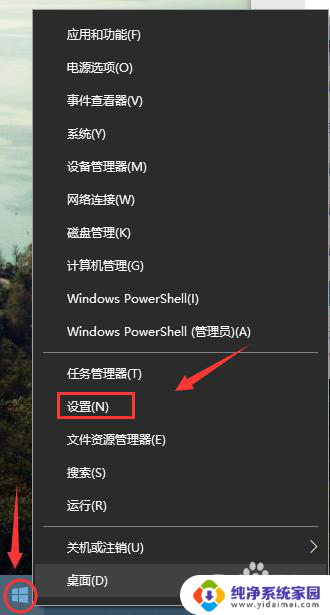
2.点击设置打开Windows设置后找到“设备”,左键点击打开。
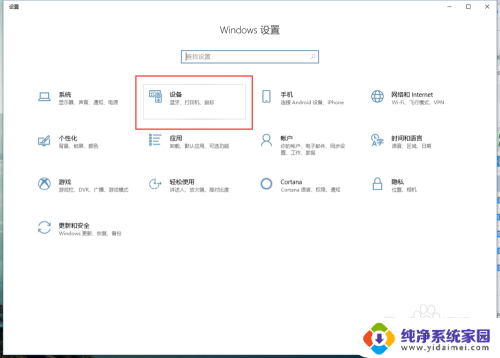
3.进入设备界面后再找到左边的“鼠标”左键点击打开它。
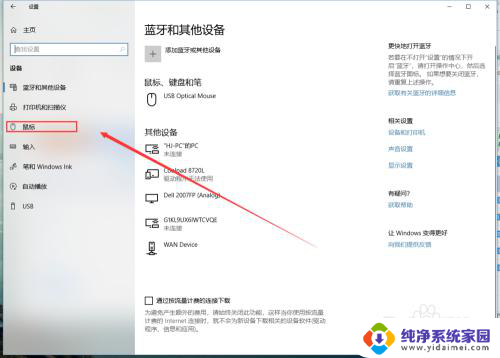
4.进入鼠标管理界面后再找到右边的“其他鼠标选项”,左键点击打开。
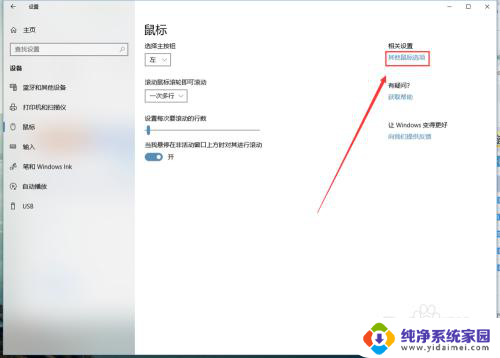
5.在弹出的鼠标属性设置界面找到上面的“指针”左键点击它。
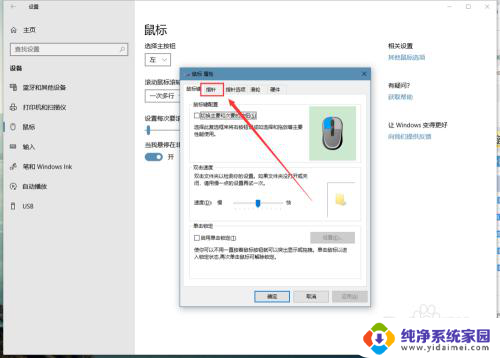
6.打开指针界面后再点击“方案”下的选择框里的“(无)".
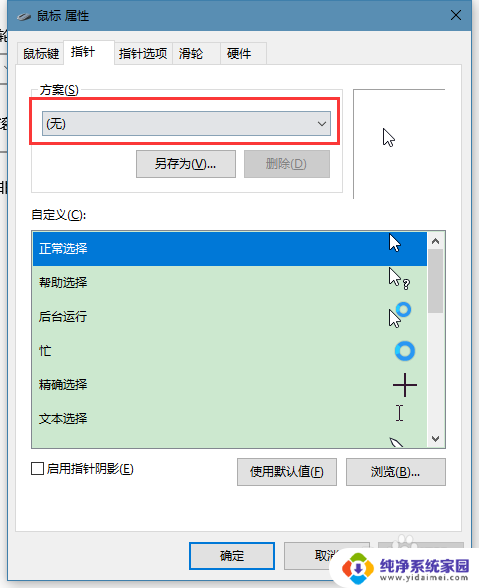
7.点击方案下的“(无)”后会弹出下拉菜单,找到“Windows 标准 (特大)(系统方案),左键点击它选中后就可以看到右边的预览框的鼠标变大了一号。
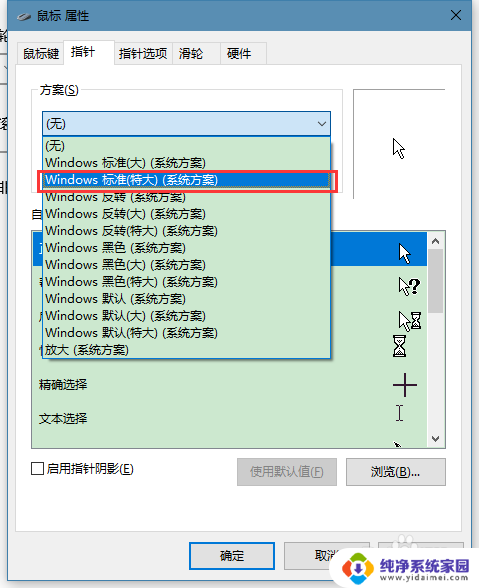
8.最后再点击下方的确定即可。
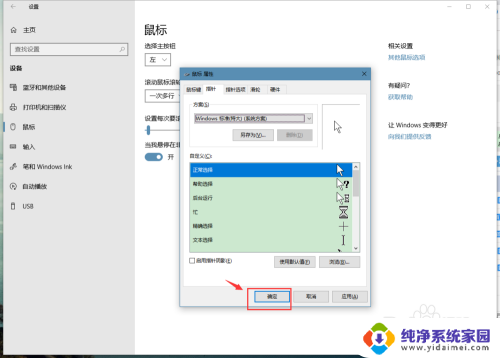
以上就是电脑鼠标显示大小怎么调的全部内容,如果还有疑问的用户可以根据小编的方法来操作,希望这些方法能够帮助到大家。
电脑鼠标显示大小怎么调 win10怎么调整鼠标大小和样式相关教程
- 如何调鼠标大小 win10鼠标大小怎么调整
- 自定义鼠标指针大小怎么调 win10如何调整鼠标指针大小
- 鼠标放大缩小怎么设置 win10鼠标大小怎么调整
- 电脑鼠标怎么放大 win10怎么调整鼠标大小
- windows鼠标怎么变大 win10鼠标大小调节教程
- 如何调整任务栏图标大小 Win10任务栏图标怎么调整大小
- win10调图标大小 Win10桌面图标大小怎么调整
- win10桌面图标大小怎么设置 Win10桌面图标大小怎么调整
- 电脑光标大小怎么调整 Win10光标大小设置方法
- 桌面图标比例大小怎么调整 Windows10桌面图标大小调整方法
- 怎么查询电脑的dns地址 Win10如何查看本机的DNS地址
- 电脑怎么更改文件存储位置 win10默认文件存储位置如何更改
- win10恢复保留个人文件是什么文件 Win10重置此电脑会删除其他盘的数据吗
- win10怎么设置两个用户 Win10 如何添加多个本地账户
- 显示器尺寸在哪里看 win10显示器尺寸查看方法
- 打开卸载的软件 如何打开win10程序和功能窗口